CAD制图初学入门教程之绘制构造工艺槽 点击:780 | 回复:0
工程师在绘制机械CAD图纸的过程中,经常会对砂轮越程槽、单/双面止裂孔以及轴/孔退刀槽等一系列的工艺槽进行处理。传统的构造方法繁琐且复杂,那么怎么才能便捷的构造工艺槽呢?接下来小编浩辰CAD制图初学入门教程之绘制构造工艺槽的详细操作步骤吧!
CAD中构造工艺槽的方法:
在浩辰CAD机械软件中,为以上问题的处理定制了一系列的工具,可以在功能的下拉框中选择相应的构造方法,并在参数项中选择合适的参数实现工艺槽的构造,提高了对这些特定部件处理的效率。
工艺槽构造之砂轮越程槽
在浩辰CAD机械软件中调用【浩辰机械(M)】→【构造工具(S)】→【砂轮越程槽(A)】或输入“YCC”命令,就会弹出如下图所示的对话框。

通过下拉菜单选择类型与主参数的选项。如下图所示。
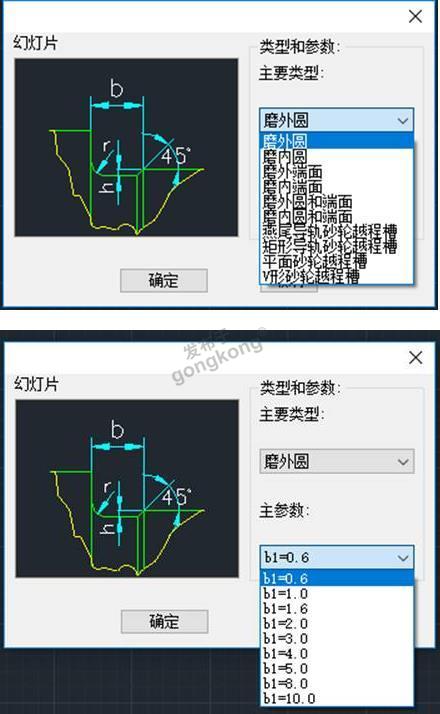
可以在下拉框中选择相应的砂轮越程槽构造方法,并在参数项中选择合适的参数实现砂轮越程槽的构造,浩辰CAD机械软件提供了十种构造方法。下面我们以用磨外圆的方法构造轴的退刀槽。选好类型和参数后,点击“确定”按钮。根据命令提示,选择轴的第一条母线和第二条母线,然后选取轴端面线,就会完成如下图所示的构造。
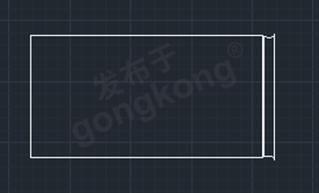
工艺槽构造之退刀槽/清角/止裂孔
在浩辰CAD机械软件中调用【浩辰机械(M)】→【构造工具(S)】→【退刀槽/清角/止裂孔(T)】或输入“GMCONSTRECESS (或GY)”命令,就会弹出如下图所示的对话框。

用鼠标双击所需结构图片或点取所需结构图片并按“确定”按钮。以单面止裂孔为例介绍使用方法。用鼠标在选择构造类型中点取单面止裂孔并按“确定”按钮。出现如下图所示的“退刀槽/清角/止裂孔”对话框。

在输入参数值域内输入所需参数后,点取“确认”。 然后根据命令提示,用鼠标点取第一条线和第二条线,就可完成如下图所示的单面止裂孔的绘制。
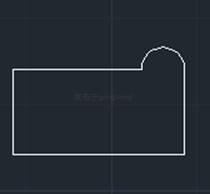
以上是浩辰CAD制图初学入门教程之快速构造工艺槽的操作步骤,希望对各位小伙伴有所帮助~
- DFH霍尔传感器在汽车制造中应...
 [218]
[218] - RV24YN20S电位器为什么受到工...
 [231]
[231] - 基于WiFi定位的养老院人员定...
 [274]
[274] - 泉州 漳州 龙海 福州 三明 宁...
 [275]
[275] - 我有一份"西门子S7-300编程视...
 [6048]
[6048] - The memory space in the mo...
 [1192]
[1192] - 请教:施耐德 昆腾PLC 逻辑UP...
 [659]
[659] - GUBOA 磁感应式编码器全面推...
 [919]
[919] - pmac board控制问题
 [410]
[410] - 求助: 在线等 FX PLC怎样接...
 [1868]
[1868]

官方公众号

智造工程师
-

 客服
客服

-

 小程序
小程序

-

 公众号
公众号

















 工控网智造工程师好文精选
工控网智造工程师好文精选
